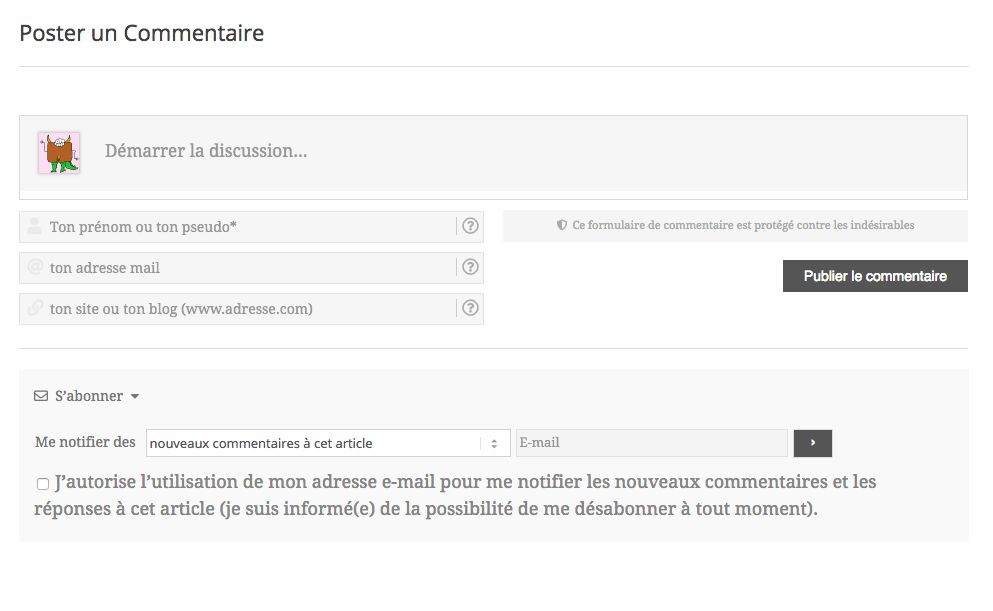
wpDiscuz pour améliorer les commentaires
wpDiscuz est un système de gestion des commentaires WordPress qui facilite la vie des internautes et permet d’informer les auteurs d’un commentaire qu’ils ont reçu une réponse. Cécile, du site Zéro Déchet, l’a installé et en a décrit le fonctionnement et le réglage.
L’objectif en installant wpDiscuz était de combler une lacune de WordPress par défaut : les auteurs d’un commentaire ne sont pas notifiés de l’approbation de leur commentaire ou du dépôt d’une réponse par un autre internaute. Le résultat est excellent, wpDiscuz répond parfaitement à cette demande et va même au delà en rendant les commentaires plus simples à utiliser.
Nous allons voir d’abord ce qu’apporte wpDiscuz puis définir comment l’installer et le régler.
Fonctionnement général
Voici un aperçu global ce qu’on obtient après paramétrages :
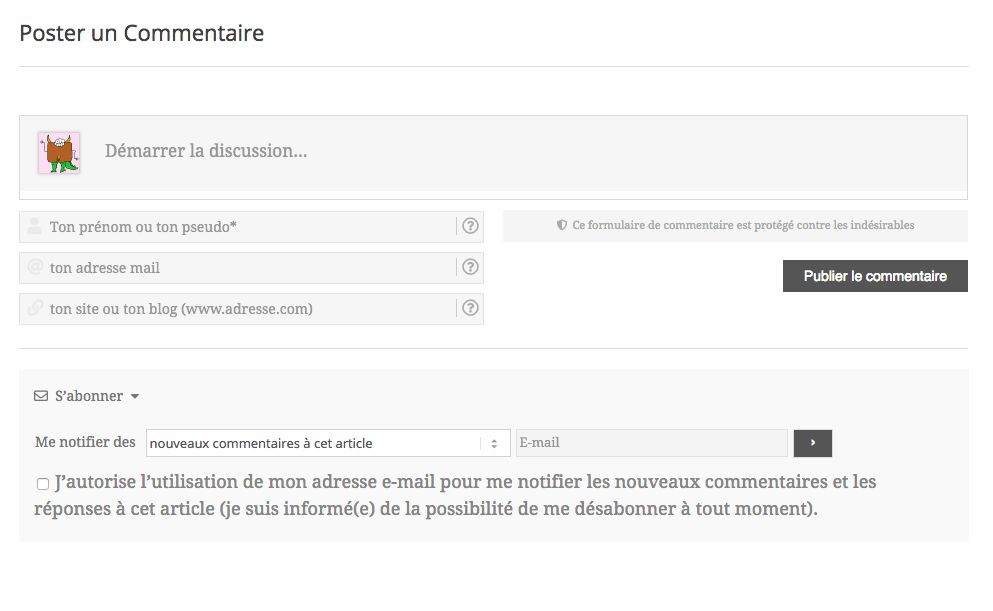
Grâce à l’extension, un visiteur peut :
- ne pas laisser de commentaire et s’abonner aux commentaires de l’article ;
- laisser un commentaire de manière anonyme (sans laisser d’adresse e-mail) ;
- laisser un commentaire et s’abonner aux réponses reçues à celui-ci. Le commentateur recevra alors une notification par mail des réponses uniquement au commentaire qu’il aura laissé .
- Selon les paramétrages, il pourra également recevoir une notification d’approbation de son commentaire (éventuellement avec double opt-in de confirmation par mail).
Dès qu’une adresse mail est inscrite dans la fenêtre correspondante un icône apparaît sur la droite du formulaire avec une cloche barrée apparaît. Il s’agit de l’option de notification des réponses au commentaire que peut souscrire explicitement le commentateur en cliquant dessus.
Dès qu’une adresse mail est inscrite dans la fenêtre correspondante un icône apparaît sur la droite du formulaire avec une cloche barrée apparaît. Il s’agit de l’option de notification des réponses au commentaire que peut souscrire explicitement le commentateur en cliquant dessus.
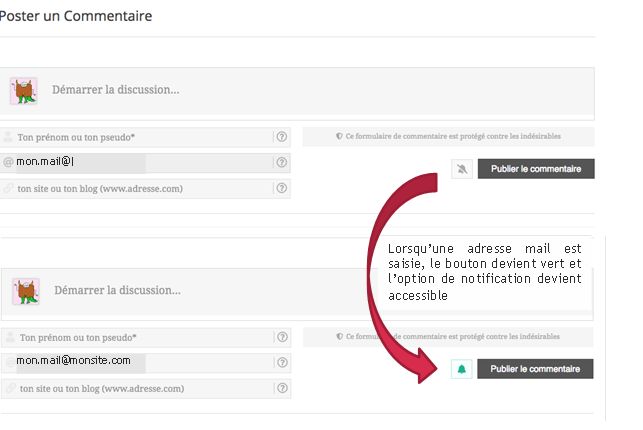
Le visiteur peut aussi s’abonner aux commentaires (ce qui comprend aussi les réponses aux commentaires, dont éventuellement le sien s’il en laisse un).
Dans ce cas, le consentement est explicitement demandé pour être notifié de tous les commentaires à l’article (avec option de double opt-in de confirmation par mail) :
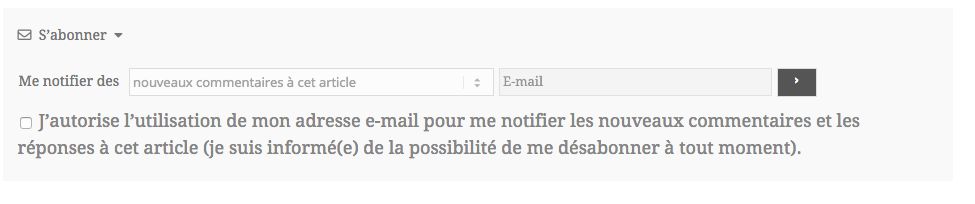
installation de wpDiscuz
Télécharger et activer l’extension wpDiscuz.
Paramétrage de wpDiscuz
le menu « réglages »
Dans l’onglet a. « formulaire de commentaire », Cécile a volontairement masqué 2 sections qui lui semblaient à faible valeur ajoutée pour le commentateur :
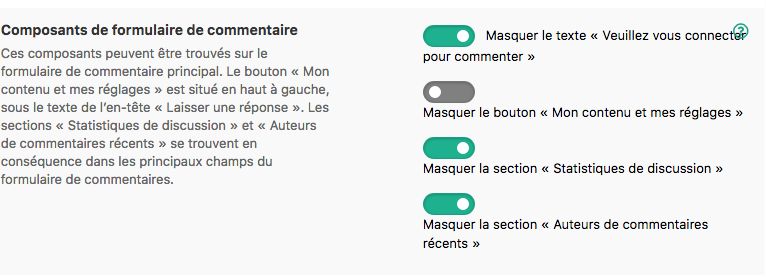
Dans l’onglet « liste de commentaire », Cécile a activé l’affichage uniquement des commentaires « parents » (gain en vitesse de chargement) :
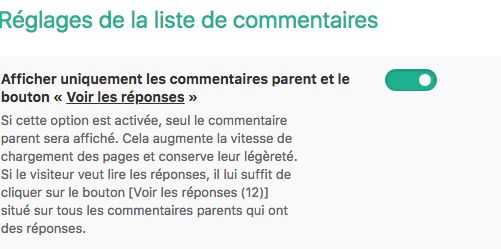
Il est possible de paramétrer les affichages, ce que j’ai fait avec les votes
(pour se rapprocher des usages de Youtube)

Dans l’onglet « abonnement », Pour des questions de prudence liée au RGPD, Cécile a désactivé la désactivation par défaut de confirmations d’abonnement (lignes 2 et 3) :
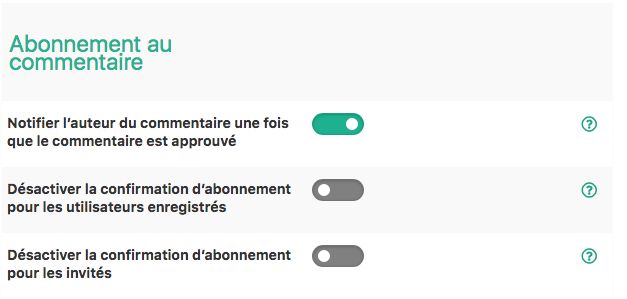
Idem sur l’abonnement (ci-dessous) / suivi utilisateur (pas d’écran) :
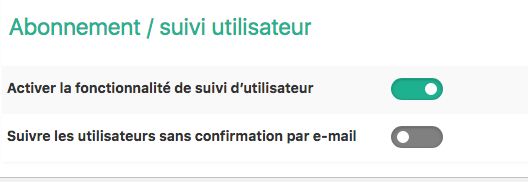
Attention surtout ne pas activer l’option de cocher par défaut (obligation
RGPD)

Cécile a coché une seule possibilité d’abonnement pour plus de simplification pour le visiteur
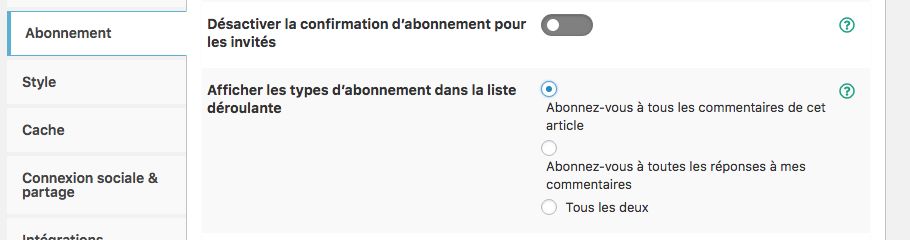
Avec les réglages ci-dessus, un utilisateur peut se retrouver dans les situations suivantes :
- Il s’abonne « A tous les commentaires de cet article » : la personne est notifiée de tous les commentaires publiés sous l’article ;correspondant, réponses comprises à ses commentaires (ce qui est redondant avec l’option de notification possible pour un commentateur) ;
- Il s’abonne « A toutes les réponses à mes commentaires » : la personne n’a plus besoin de s’abonner pour ses prochains commentaires ? (demanderait confirmation) . Cécile pense que c’est plus simple pour le commentateur mais comme c’est assurément RGPD de demander qu’un commentateur s’abonne à chacun de ses abonnements, elle a choisi la « sécurité » ;
- A noter : un commentateur qui ne s’abonnerait pas aux réponses de son commentaire mais en revanche à « tous les commentaires » aura de toute façon une notification pour les réponses à son commentaire.
- En revanche, un commentateur qui ne s’abonne qu’aux réponses à son commentaire ne recevra pas de notification pour les autres commentaires.
Enfin (pour les réglages de l’onglet « abonnement » !) , j’ai souhaité que le commentateur soit notifié de l’approbation de son commentaire.
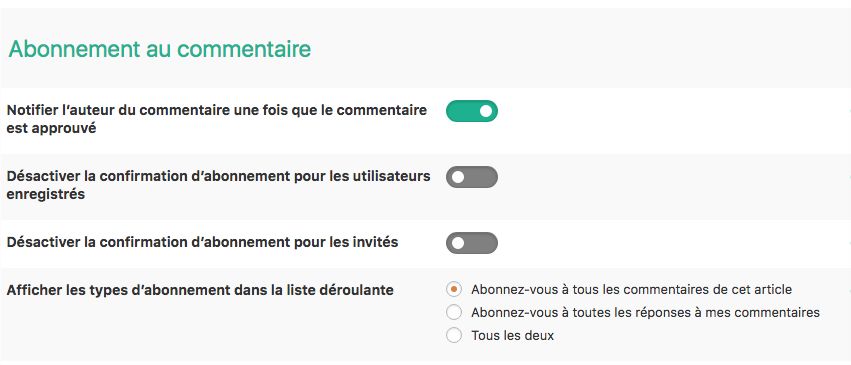
Dans l’onglet « Connexion sociale et partage », Cécile a tout désactivé (elle ne vois pas l’intérêt de partager un commentaire sur les réseaux sociaux, je suis bien d’accord !).
ATTENTION : ne pas oublier d’enregistrer les modifications (en page d’écran) une fois les réglages effectués !
Le menu « formulaires / formulaire par défaut »
Cocher « oui » pour le consentement obligatoire (RGPD)

Le texte est personnalisable. Cécile a mis « J’autorise l’utilisation de mon adresse e-mail pour me notifier les nouveaux commentaires et les réponses à cet article (je suis informé(e) de la possibilité de me désabonner à tout moment).

Les champs de texte de commentaire sont personnalisables.
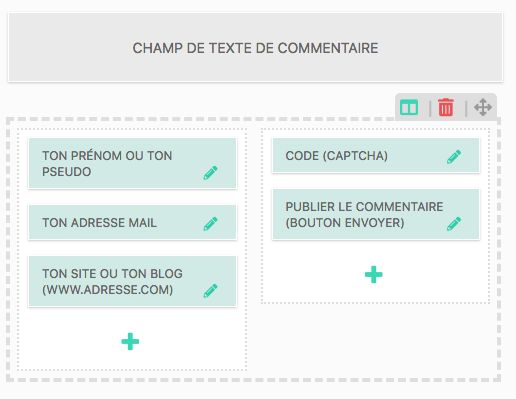
Pour info, voici les textes de description que j’ai indiqués :
- pour « ton prénom ou ton pseudo » : ton identité de commentateur s’affiche avec ton commentaire
- pour « ton adresse mail » : obligatoire si tu veux être notifié(e) des réponses mais elle reste confidentielle (n’oublie pas de cliquer sur la cloche qui apparait sur la droite)
- ATTENTION j’ai décoché la case par défaut « Ce champ est obligatoire » (RGPD oblige) !
- pour « ton site ou ton blog (www.adresse.com) » = ton identité de
- commentateur redirige vers ton site. Attention j’ai activé ce champ
Ne pas oublier de « Mettre à jour » une fois les réglages effectués !
ATTENTION : ne pas oublier d’enregistrer (ici en mettant à jour le formulaire)
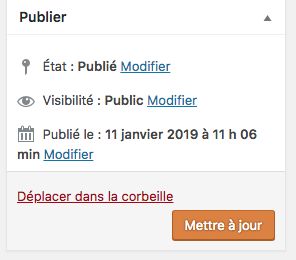
Copier les réglages d’un site à l’autre
Vous avez un peu mal à la tête arrivé(e) là ? Moi oui !
Et je me dis que je vais mettre un temps fou à régler wpDiscuz pour plusieurs sites. Mais heureusement on n’a pas besoin de refaire tout plusieurs fois puisqu’il est possible d’exporter les réglages d’un site puis de les restaurer dans un autre !
Ca se passe dans le menu Outils de wpDiscuz. Lorsque je télécharge j’obtiens un fichier texte. Voici le fichier avec les réglages décrits ci-dessus :
Je l’ai importé dans ce site. J’ai ensuite purgé le cache. Et tous les réglages se sont faits par miracle !
Supprimer le cache
Si on utilise une extension de cache, il faut impérativement supprimer le cache après avoir mis à jour les réglages de wpDiscuz.
Et maintenant ?
Si vous avez encore des questions, vous trouverez des réponses, en anglais, dans la documentation. Il y a également un espace dédié à wpDiscuz et le RGPD, en anglais également.

Commentaires récents